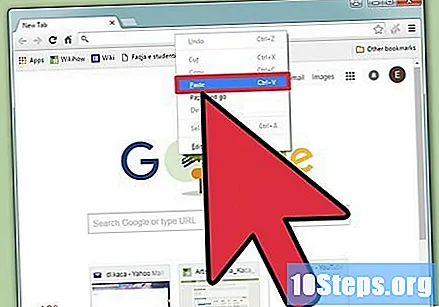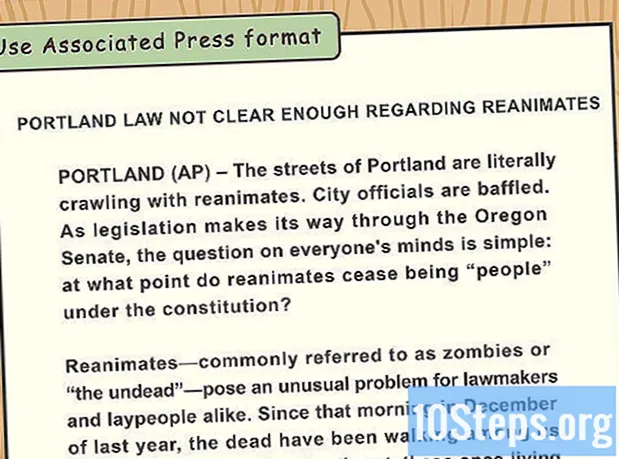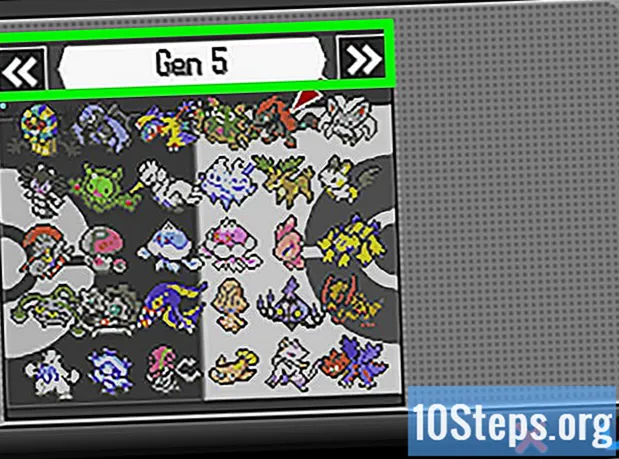작가:
Lewis Jackson
창조 날짜:
12 할 수있다 2021
업데이트 날짜:
12 할 수있다 2024

콘텐츠
기사 및 웹 페이지에 대한 링크는 텍스트에 풍부함을 더하고 검색 엔진 최적화를 향상시킵니다. 이메일, 문자 메시지 또는 문서에 링크를 복사하여 붙여 넣어 거의 모든 웹 사이트를 인용 할 수 있습니다. 절차는 사용하는 컴퓨터, 장치 또는 프로그램에 따라 약간 다를 수 있습니다. 주소가 너무 크면 링크 축소 서비스를 이용할 수 있습니다.
단계
3 가지 방법 중 1 : Windows 및 Mac
복사하려는 링크를 찾으십시오. 웹 사이트, 전자 메일, Word 문서 및 거의 모든 프로그램에서 링크를 복사 할 수 있습니다.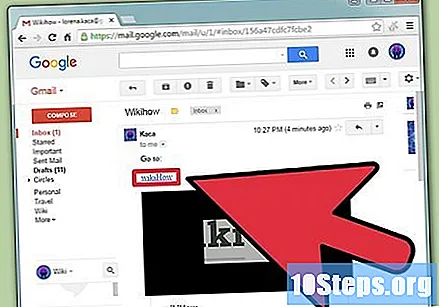
- 웹 페이지 및 이메일의 텍스트 링크는 일반적으로 밑줄이 그어져 있으며 일반 텍스트와 다른 색상을가집니다. 대부분은 버튼과 이미지의 형태로 구성됩니다.
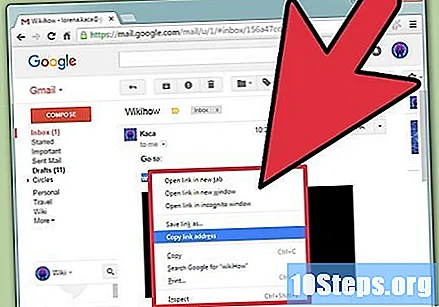
링크를 마우스 오른쪽 버튼으로 클릭하십시오. 이미지 인 경우 마우스 오른쪽 버튼을 클릭하면 "복사"옵션이 표시됩니다.- 단일 버튼 마우스가있는 Mac 컴퓨터를 사용하는 경우 Ctrl 클릭하여 옵션 메뉴를 엽니 다.

"링크 복사"옵션을 선택합니다. 복사 할 때 클립 보드로 보내 원하는 곳에 붙여 넣을 수 있습니다. 클립 보드는 한 번에 하나의 링크 만 저장할 수 있습니다. 이 옵션의 정확한 이름은 사용하는 프로그램에 따라 약간 다를 수 있습니다. 다음은 몇 가지 일반적인 예입니다.- Chrome- "링크 주소 복사"
- Firefox- "링크 위치 복사"
- Internet Explorer- "바로 가기 복사"
- Safari- "링크 복사"
- Word- "하이퍼 링크 복사"

링크를 붙여 넣을 위치에 커서를 놓습니다. 복사 후 원하는 위치에 링크를 붙여 넣을 수 있습니다. 원하는 위치를 클릭하여 커서를 놓습니다.- 이메일, Word 문서, 인터넷 브라우저의 주소 표시 줄, Facebook 대화 등을 포함한 모든 입력 필드에 링크를 붙여 넣을 수 있습니다.
링크를 붙여 넣으십시오. 복사 한 콘텐츠를 붙여 넣는 방법에는 여러 가지가 있습니다.
- 커서가있는 곳을 마우스 오른쪽 버튼으로 클릭하고 "붙여 넣기"를 선택합니다.
- 키 누르기 Ctrl+V (Windows) 또는 ⌘ Cmd+V (맥).
- "편집"메뉴 (표시되는 경우)를 클릭하고 "붙여 넣기"를 선택합니다. 모든 프로그램에 "편집"메뉴가있는 것은 아닙니다.
링크를 다른 텍스트가있는 하이퍼 링크로 붙여 넣습니다. 일부 프로그램 (예 : 블로그, 이메일 클라이언트 및 텍스트 편집기)에서는 링크의 전체 주소를 표시하는 대신 표시되는 텍스트를 변경할 수 있습니다. 이렇게하면 문장이나 단어로 연결할 수 있습니다.
- 하이퍼 링크를 추가 할 위치에 커서를 놓습니다.
- "하이퍼 링크 삽입"버튼을 클릭합니다. 텍스트 양식 아래 또는 "삽입"메뉴 (텍스트 편집기)에있을 수 있습니다. 이 버튼에는 일반적으로 체인 아이콘이 있습니다.
- "표시 할 텍스트"필드에 표시 할 내용을 입력하십시오. 클릭 가능한 링크로 표시되는 텍스트입니다.
- "주소", "URL"또는 "링크 대상"필드에 링크를 붙여 넣습니다. 필드를 클릭하고 키를 누릅니다. Ctrl+V (Windows) 또는 ⌘ Cmd+V (Mac) 복사 한 링크를 붙여 넣습니다.
주소 표시 줄에서 주소를 복사하여 붙여 넣습니다. 방문중인 웹 사이트를 공유하거나 저장하려는 경우 인터넷 브라우저의 주소 표시 줄에서 직접 주소를 복사 할 수 있습니다.
- 브라우저에 표시된 주소를 클릭하십시오. 탐색 중에 주소의 일부가 숨겨져 있으면 전체 주소가 표시됩니다.
- 전체 주소를 선택하십시오 (아직 강조 표시되지 않은 경우). 일반적으로 주소는 클릭하면 자동으로 선택됩니다. 그렇지 않은 경우 키를 누릅니다. Ctrl/⌘ Cmd+그만큼.
- 선택한 주소를 복사하려면 마우스 오른쪽 버튼을 클릭하고 "복사"를 선택하거나 키를 누릅니다. Ctrl/⌘ Cmd+씨.
- 링크를 붙여 넣을 위치에 커서를 놓고 키를 누릅니다. Ctrl/⌘ Cmd+V.
3 가지 방법 중 2 : 모바일 장치
복사하려는 링크를 찾으십시오. 인터넷 브라우저, 이메일 및 기타 응용 프로그램에서 링크를 복사 할 수 있습니다. 이미지 형식의 전통적인 형식 (텍스트)으로 나타날 수 있습니다.
- 이 프로세스는 사용되는 모바일 장치 유형 (Android, iOS, Windows Mobile 등)에 관계없이 매우 유사합니다.
복사하려는 링크를 길게 누릅니다. 찾은 후 메뉴가 나타날 때까지 링크를 길게 누릅니다.메뉴가 표시 되려면 잠시 시간이 걸릴 수 있습니다.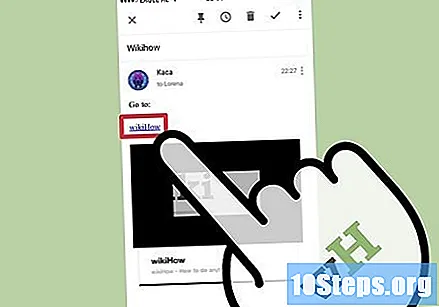
"복사"옵션을 터치합니다. 이 옵션의 이름은 사용되는 응용 프로그램에 따라 약간 다를 수 있습니다. 다음 이름 중 일부를 찾으십시오.
- 부
- 링크 주소 복사
- 링크 URL 복사
- 주소 복사
링크를 붙여 넣을 위치에 커서를 놓습니다. 복사 한 후 텍스트를 입력 할 수있는 위치에 링크를 붙여 넣을 수 있습니다. 텍스트 필드를 터치하여 커서를 놓습니다.
커서를 손가락으로 길게 누릅니다. 잠시 후 손가락을 뗍니다. 새 메뉴가 나타납니다.
- iOS 기기 (iPhone, iPad, iPod Touch)를 사용하는 경우 돋보기가 나타나면 손가락을 뗍니다.
- Android 장치를 사용하는 경우 커서 아래에 표시기가 나타나면 손가락을 뗍니다.
복사 된 링크를 붙여 넣으려면 "붙여 넣기"를 누릅니다. 표시되는 메뉴에이 옵션이 표시됩니다. "붙여 넣기"를 누르면 복사 된 주소가 텍스트 필드에 붙여 넣어집니다.
문자 메시지 (Android)에서 링크를 복사하여 붙여 넣습니다. Android 기기에서 링크가 포함 된 문자 메시지를받은 경우 복사하는 데 약간 더 많은 작업이 필요할 수 있습니다. 특히 메시지에 더 이상 문자가없는 경우 더욱 그렇습니다. Android 장치의 모든 메시징 앱이 동일한 방식으로 작동하는 것은 아닙니다.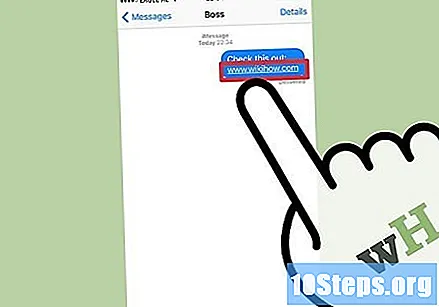
- 링크가있는 메시지를 길게 누릅니다.
- 표시되는 "복사"버튼을 터치합니다. 두 페이지로 된 아이콘 일 수 있습니다.
- 원하는 곳에 복사 한 텍스트를 붙여 넣은 다음 원본 메시지를 통해 함께 제공되었을 수있는 추가 텍스트를 삭제합니다.
3 가지 방법 중 3 : 링크 단축기 사용
링크 단축기 서비스를 사용하여 문자 메시지 또는 Twitter를 통해 링크를 보냅니다. 웹 사이트 주소는 특히 더 큰 사이트에서 호스팅되는 경우 상당히 클 수 있습니다. 링크 단축기 서비스를 사용하면 문자 메시지, 트윗 또는 기타 공유 매체에 사용할 더 작은 버전을 생성 할 수 있습니다.
공유하려는 링크를 복사하십시오. 이렇게하려면 위에서 설명한 방법을 사용하십시오.
링크 단축기 사이트를 방문하십시오. 유사한 방식으로 작동하는 몇 가지 옵션이 있으며 가장 잘 알려진 옵션은 다음과 같습니다.
- bit.ly
- goo.gl
- ow.ly
- tinyurl.com
웹 사이트에 표시된 필드에 긴 링크를 붙여 넣으십시오. 필드를 클릭하고 키를 누릅니다. Ctrl/⌘ Cmd+V또는 손가락을 잠시 누르고 "붙여 넣기"옵션을 선택하여 링크 단축기 사이트의 표시된 필드에 긴 링크를 붙여 넣으십시오.
"Shorten"또는 "Shrink"버튼을 탭하거나 클릭하여 새 링크를 생성합니다. 사이트는 링크의 원래 형식 대신 자체 형식으로 축소 된 버전을 생성합니다.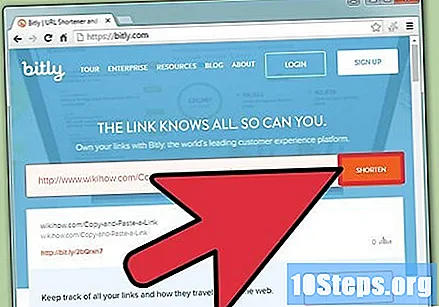
단축 된 링크를 복사하십시오. 위의 방법을 사용하거나 웹 사이트에 표시된 "복사"버튼을 탭 / 클릭하여 일반 링크와 같은 방식으로 복사 할 수 있습니다.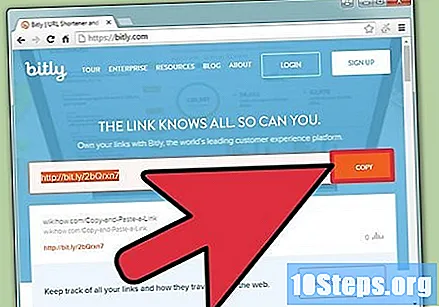
단축 된 링크를 붙여 넣으십시오. 이제 새 링크를 복사 했으므로 복사 한 다른 콘텐츠와 마찬가지로 붙여 넣을 수 있습니다. 링크가 사용 된 서비스의 웹 사이트 주소와 함께 표시되므로 컨텍스트를 제공하는 것이 좋습니다.